Canon'un en yeni DSLR'leri, küçük gövdelerine çok sayıda numara ve özelleştirme sığdırmayı başarıyor. Daha genç bir izleyici kitlesini hedefleyen modeller bile artık beklediğimizden çok daha yetenekli, ancak bunun diğer tarafı, kutudan çıkarsa doğrudan beğeninize tam olarak ayarlanmama şanslarının yüksek olmasıdır.
Başka bir deyişle, menüler arasında biraz ince ayar yapmak ve araştırmak, onların sizin için daha akıllıca çalışmasını sağlayabilir. Daha hızlı çekim yapmaktan ve kamerada daha doğru renkler elde etmekten pillerinizi tanımaya ve ihtiyacınız olan kontrolü elinizde bulundurmaya kadar, EOS DSLR'nizi mümkün olan en iyi şekilde çalıştırmak için bilmeniz gerekenler burada. Bunu en son EOS 6D Mark II modeline dayandırdık , ancak bu ipuçları Canon'un diğer birçok DSLR'si için eşit derecede geçerli olacaktır.

1. Ortam Önceliği seçeneğiyle sıcaklığı koruyun

Çektiğiniz her görüntü için kendini ayarlaması gerektiğini düşündüğünüzde, otomatik beyaz dengesinin ne kadar büyük bir nimet olduğunu anlıyorsunuz, ancak sahnenin ambiyansını tam olarak yakalamadığı ve bıraktığı birkaç durum olabilir. biraz fazla havalı.
Neyse ki, Canon'un en yeni kameraları tipik olarak ortam ışığının sıcaklığını korurken otomatik beyaz dengesinin rahatlığını korumanıza olanak tanır. Ana çekim menüsünde Beyaz Dengesi seçeneğine gidin ve Bilgi düğmesine basmadan önce bunu Otomatik olarak ayarlayın. Artık iki seçeneğiniz olacak: Beyaz Önceliği ve Ambiyans Önceliği ve mum ışığının veya başka şekilde kaybolabilecek diğer sıcak kaynakların görünümünü ve hissini korumak istediğinizde ikincisi idealdir.

2. Vizörünüzü süsleyin
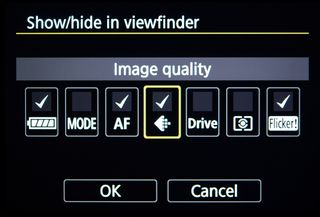
Canon'un Akıllı Vizör teknolojisi, kamera gözünüzün önündeyken size bir yığın ekstra bilgi verir, ancak çoğu varsayılan olarak etkin olmadığı için bunu ilk başta fark etmeyebilirsiniz.
Araçlar menüsünde Vizör Ekranına gidin ve pil ömrü, sürüş modu, görüntü kalitesi ve diğer birkaç şey için bildirimler getirebileceksiniz. Burası aynı zamanda hassasiyetle beste yapmanıza yardımcı olacak bir ızgara ve elektronik seviyeyi etkinleştirebileceğiniz yerdir.

3. Görüntüleri oynatırken anında %100'e atlayın
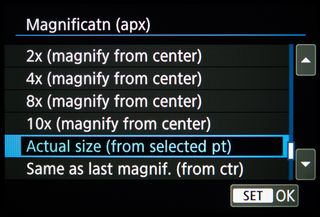
Genellikle görüntüleri incelerken yapmak istediğiniz ilk şey, keskin bir şekilde yakalayıp yakalamadığınızı kontrol etmek için odaklandığınız konunun %100 görünümüne atlamaktır. Ancak bu noktaya gelmek için, genellikle yakınlaştırmaya devam etmeniz gerekecek ve o zaman bile %100'ün gerçekte nerede olduğu net değil.
Kameranızda büyütme düğmesi varsa, Oynatma menüsünde Büyütme (apx) seçeneğine gidip Gerçek Boyut'u (seçilen noktadan) seçerek bu sorunu kolayca çözebilirsiniz . Bu yapıldıktan sonra, çekimlerinizi izlerken büyütme düğmesine basmanız yeterlidir ve doğrudan tam boyutunda görüntüye atlarsınız.

4. Kameranızı seri çekim için optimize edin

Pek çok şey, sürekli patlamaların hızını ve uzunluğunu yavaşlatabilir, bu nedenle, eylem kendini göstermeden önce bunların ne olduğunu bilmek yararlı olur.
En önemli şey, yüksek yazma hızlarına sahip bir hafıza kartı kullanmaktır. Kameranız SD tipi kartlar kullanıyorsa ve UHS-II standardını destekliyorsa bu kartları kullanın. Değilse, UHS-I kartları iyi olacaktır, ancak kartın üzerindeki sayı yazma hızından çok okuma hızı olabileceğinden kartın yazma hızını kontrol edin. Bazı kartların her ikisi de üzerinde yazılıdır, aksi halde kart üreticisinin web sitesinde bunu kontrol etmek isteyebilirsiniz. Halihazırda kısmen dolu olan bir kart yerine boş ve biçimlendirilmiş bir kart da size en iyi başlangıç noktasını verecektir.
Raw dosyaları yerine JPEG'ler çekerseniz, kameranın kendisinde aynı oranda daha fazla görüntü yakalayabilirsiniz, ancak bazen ikisini birden isteyeceğinizden hiç şüpheniz olmasın. Kameralar, görüntüleri ne kadar hızlı işleyebileceklerine göre değişir, ancak genel bir kural olarak, gürültü azaltma ve lens düzeltmeleri gibi ekstra işleme seçeneklerini kapatmanız da önerilir.

5. Pillerinizi tanıyın
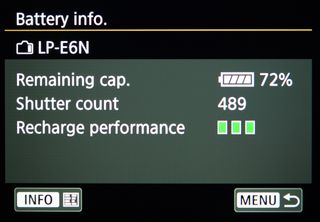
Çok sayıda piliniz var ve hangisinin en sağlıklı durumda olduğundan emin değil misiniz? Piller sonsuza kadar dayanmaz ve bir noktada şarj edilmelerine izin vermeyebilirler - ve başka bir pil bulmanın kolay olmadığı bir yerde çekim yapıyorsanız, ihtiyacınız olan son şey budur.
Neyse ki, sahip olduğunuz her pilin sağlığını Pil bilgisi aracılığıyla hızlı bir şekilde kontrol edebilirsiniz . Araçlar menüsündeki seçenek . En güçlü olanınızı güvendiğiniz yapın ve belki de en sağlıksız olanınızın üzerine bir işaret veya çıkartma koyun, böylece onu yalnızca diğerlerinden sonra kullanabilirsiniz.

6. Renk kanalı kırpmayı durdurun

Çoğu kişi, histogramın maruziyeti değerlendirmede ve bilgilerin kaybolmasını önlemede onlara nasıl yardımcı olabileceğinin farkındadır, ancak kırmızı, yeşil ve mavi histogramların amacı bir muamma olabilir. Çoğu görüntü için muhtemelen bunları kullanmanıza gerek kalmayacak, ancak özellikle canlı konular çekiyorsanız, güçlerini bilmeye değer.
Örneğin, yapraklarında daha ince ayrıntıların bulunmadığı çiçekleri yakalamak kolaydır, ancak kırmızı, yeşil ve mavi histogramları kullanmak size bu ayrıntının kaybolup kaybolmadığına dair bir fikir verir. Bu, daha ayrıntılı bir sonuç elde etmek için kamerada pozlama, doygunluk veya beyaz dengesi ayarlarınızı yapıp yapmayacağınızı belirlemenize yardımcı olabilir.
Bunu etkinleştirmek için, RGB ayarını seçmeden önce Oynatma menüsüne gidin ve Histogram görüntüleme seçeneğini bulun . Şimdi, görüntüleri oynatırken Bilgi düğmesine bastığınızda , bu üç histogram çekimin yan tarafında belirmelidir.

7. Resimlerinizi kamerada ayrı bir klasörde düzenleyin
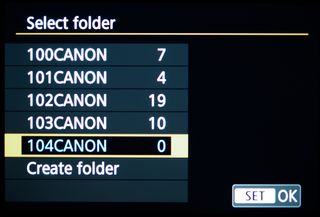
Görüntülerinizi bilgisayarınıza yükledikten sonra ayrı klasörler halinde sıralamak isteyebilirsiniz, ancak bunu kameranızda da yapabileceğinizi biliyor muydunuz? Klasör Seç , Araçlar menüsündeki ilk seçenektir ve bu size ihtiyaç duyduğunuzda ve istediğiniz zaman yeni klasörler başlatma seçeneği sunar. Canon, klasörlerin adları üzerinde kontrol sağlamasa da, bunlar bilgisayarınıza girdikten sonra hızla yeniden adlandırılabilir.

8. Ayrıntılarınızı her resme ekleyin
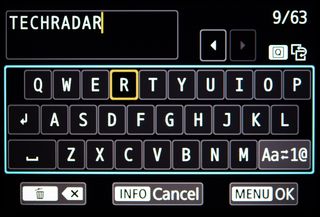
Birinin resimlerinizi çevrimiçi olarak çalabileceğinden endişe mi duyuyorsunuz? Çektiğiniz her görüntüye iletişim bilgilerinizin eklendiğinden emin olmak ister misiniz? Araçlar menüsündeki Telif hakkı bilgileri seçeneğine gidin ve adınızı, yılı, e-posta adresinizi ve hatta web sitenizi ekleyebilirsiniz. Bu noktadan itibaren çektiğiniz her görüntüde artık bu ayrıntılar gömülü olacaktır. Sadece 1 Ocak'ta yılı değiştirdiğinizden emin olun!

9. Odaklama doğruluğunu artırmak için AF Mikro Ayarını kullanın

Objektiflerin gerçekten ihtiyaç duyduğunuz yerin çok az önüne veya arkasına odaklanması yaygın bir durumdur ve bu, alan derinliğinin çok sığ olduğu ve yanlış odaklamanın tespit edilmesinin daha kolay olduğu daha geniş diyafram açıklıklarında özellikle sorunlu olabilir.
Neyse ki, hızlı bir düzeltme var. Özel menülerin Otomatik odaklama bölümünde yer alan AF Mikro Ayarı , bir merceğin odaklandığı yerde ince artışlarla ince ayar yapmanıza olanak tanır. Kullandığınız her lens için aynı miktarı uygulayabilirsiniz, ancak en iyi sonuçlar için bunu lens bazında yapmak iyi bir fikirdir. Elverişli bir şekilde, her merceği ayar için kaydettikten sonra, bunları hemen tanıyacak ve düzeltmeleri otomatik olarak uygulayacaktır.

10. Portre resimlerinin tüm ekranı doldurmasını sağlayın
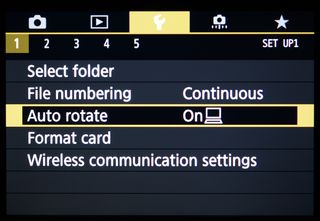
Standart ayarlarda yatay yönde çekilen görüntüler Canon'un DSLR'lerindeki tüm LCD ekranı doldurma eğilimindedir, ancak dikey yönde çekilen görüntüler görüntülenirken ekranın yaklaşık yarısı boş kalır. Çekimlerinize göz atarken kameranızı her zaman döndürmek zorunda kalmanızı engellemesi açısından kullanışlı olsa da, manzaraya göre daha fazla portre yönlü görüntü yakalama eğilimindeyseniz can sıkıcı olabilir.
En yeni kameraların Araçlar menüsünde simgelerle işaretlenmiş üç Otomatik döndürme seçeneği vardır. Birincisi kamera ve bilgisayarda otomatik döndürme içindir, ikincisi yalnızca bilgisayarda otomatik döndürme içindir ve üçüncüsü otomatik döndürmeyi devre dışı bırakır. Ortadaki seçenek tartışmasız en kullanışlı olanıdır, çünkü portre görüntülerini kameranın LCD ekranının tüm boyutlarını kullanarak görüntülemenize izin verirken, onları bilgisayarınıza aktardıktan sonra portre yönlerini korur.

